一 图像加法
OpenCV加法和Numpy加法之间有区别。OpenCV加法是饱和运算(无论多大都只能加到max值),而Numpy加法是模运算
>>> x = np.uint8([250])
>>> y = np.uint8([10])
>>> print( cv.add(x,y) ) # 250+10 = 260 => 255
[[255]]
>>> print( x+y ) # 250+10 = 260 % 256 = 4
[4]
建议使用Opencv去添加两个图像
二 图像融合
这也是图像加法,但是对图像赋予不同的权重,以使其具有融合或透明的感觉
下面这段代码,我将两个图像融合在一起;第一幅的图像权重为0.4,第二幅图像的权重为0.6
import cv2
import numpy as np
img1 = cv2.imread('rose.jpg')
img2 = cv2.imread('homework.jpg')
img1 = cv2.resize(img1,(600,600))
dst = cv2.addWeighted(img1,0.4,img2,0.6,0)
cv2.imshow('dst',dst)
cv2.waitKey(0)
cv2.destroyAllWindows()
- cv2.resize函数
功能:裁剪图片,使得两张图片的shape(或者是大小)相同。否则,会出现报错
输入参数:1.图像名 2.想要裁剪的大小
- cv2.addWeighted函数
功能:图片融合
输入参数:1.图像1 2.图像1的权重 3.图像2 4.图像2的权重 5.融合后,每个像素点加的标量
三 按位运算(抠图)
包括按位 AND 、 OR 、 NOT 和 XOR 操作
下面我们将看到一个例子,如何改变一个图像的特定区域。 例如:把 OpenCV 的标志放在一个图像上面
怎么实现?
在我们的PS中,如果想要将一张图片的特定部分截取出来,剪切到另外一张图片上,我们需要抠图;同样在OpenCV中,我们也需要抠图
抠图完整代码:
import cv2
import numpy as np
# 加载图片
img1 = cv2.imread('rose.jpg')
img2 = cv2.imread('homework.jpg')
# 创建ROI
rows,cols,channels = img2.shape
roi = img1[0:rows,0:cols]
# 现在创建logo的掩码,并同时创建其相反的反码
img2gray = cv2.cvtColor(img2,cv2.COLOR_BGR2GRAY)
ret,mask = cv2.threshold(img2gray,245,255,cv2.THRESH_BINARY)
mask = cv2.bitwise_not(mask)
mask_inv = cv2.bitwise_not(mask)
# 现在将ROI中的logo涂黑
img1_bg = cv2.bitwise_and(roi,roi,mask=mask_inv)
# 仅从logo图像中提取logo区域
img2_fg = cv2.bitwise_and(img2,img2,mask = mask)
# 将logo放入ROI并修改图像
dst = cv2.add(img1_bg,img2_fg)
img1[0:rows,0:cols] = dst
cv2.imshow('res',dst)
cv2.waitKey(0)
cv2.destroyAllWindows()
下面我们分析一下这段代码
- 首先取出图片的shape,方便定义roi(此时两张图片的shape可以不同)
rows,cols,channels = img2.shape
- 然后将图片灰度化,创建蒙版(官方文档上是掩码,但由于PS先入为主的关系,我更愿意叫它蒙版)
#功能:一刀切,将通道>245的像素点,置为255;反之,都置0
#输入参数:1.原图像 2.进行分类的阈值 3.高于(低于)阈值时赋予的新值 4.一个方法选择参数
mask = cv2.threshold(img2gray,245,255,cv2.THRESH_BINARY)
常用的参数有:
• cv2.THRESH_BINARY(黑白二值)
• cv2.THRESH_BINARY_INV(黑白二值反转)
• cv2.THRESH_TRUNC (得到的图像为多像素值)
• cv2.THRESH_TOZERO
• cv2.THRESH_TOZERO_INV
- 取反操作
mask = cv2.bitwise_not(mask)
mask_inv = cv2.bitwise_not(mask)
mask的图像
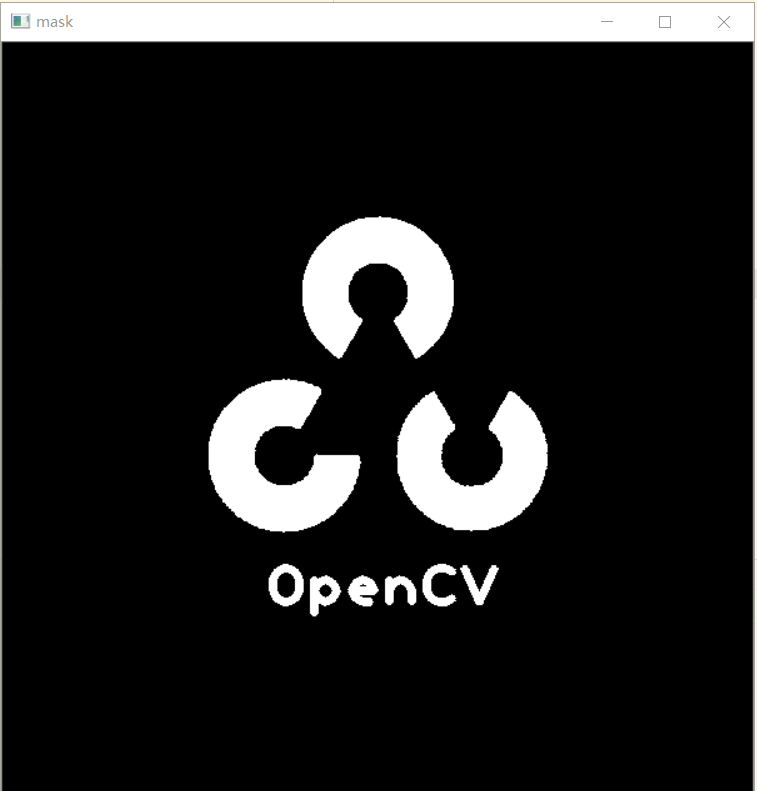
mask_isv的图像
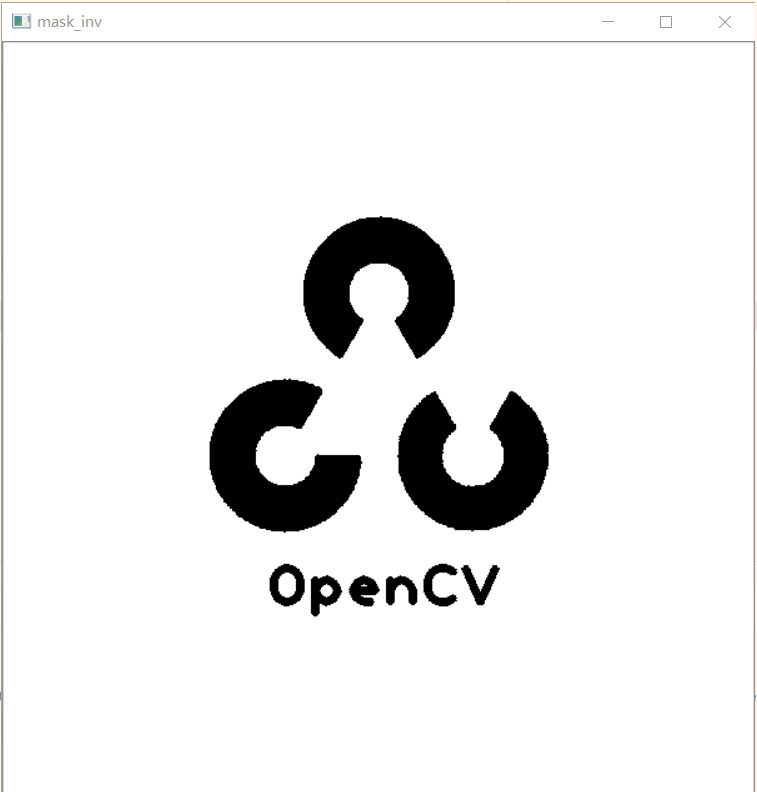
- 与运算
# 现在将ROI中的logo涂黑
img1_bg = cv2.bitwise_and(roi,roi,mask = mask_inv)
# 仅从logo图像中提取logo区域
img2_fg = cv2.bitwise_and(img2,img2,mask = mask)
我们重点对**cv2.bitwise_and(src1,src2,dst,mask)**分析
- src1、src2:为输入图像或标量,标量可以为单个数值或一个四元组
- dst:可选输出变量,如果需要使用非None则要先定义,且其大小与输入变量相同
- mask:图像蒙版,可选参数,为8位单通道的灰度图像,用于指定要更改的输出图像数组的元素,即输出图像像素只有mask对应位置元素不为0的部分才输出,否则该位置像素的所有通道分量都设置为0
img1_bg = cv2.bitwise_and(roi,roi,mask = mask_inv) 将图像涂黑,表明,这块底盘属于OpenCV Logo了。在mask_inv中,logo处的像素都是黑色的(0),与运算的时候,该像素点始终为0,所以呈现黑色
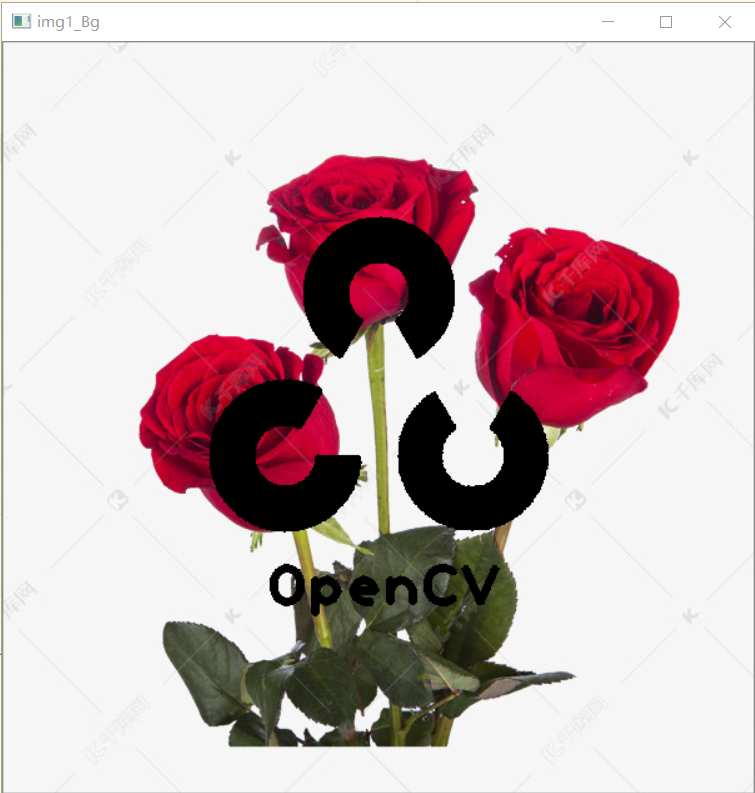
img2_fg = cv2.bitwise_and(img2,img2,mask = mask)将图1的logo颜色抠出来;在前面的mask中,logo处的像素都是白色的,即保留输出
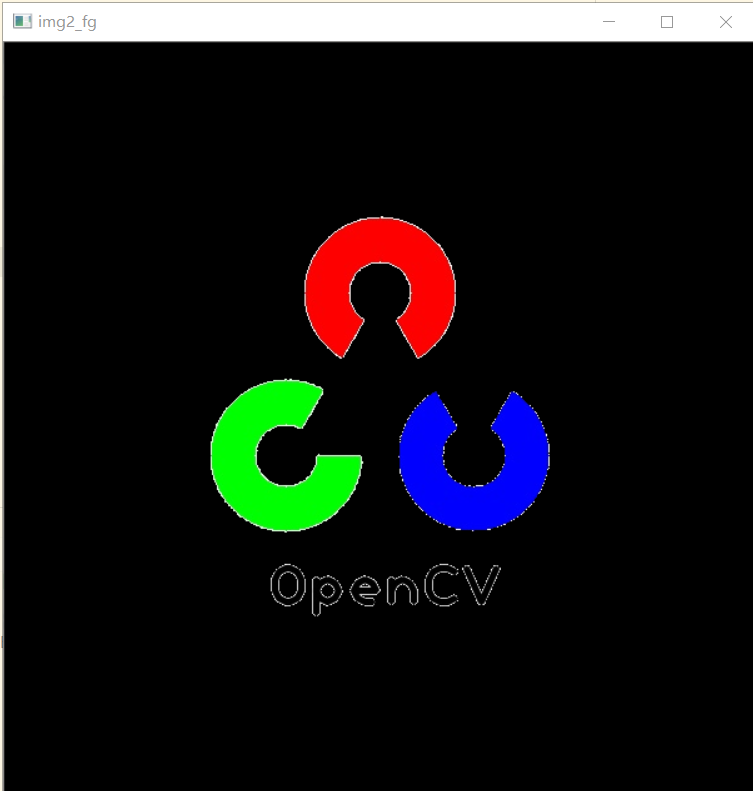
- 拼接
dst = cv2.add(img1_bg,img2_fg)
即将两个像素的B/G/R相加
个人感悟:OpenCV中的抠图,需要利用好蒙版,把想要抠出来的roi的蒙版都涂黑,不需要的就涂白,然后再与运算一下,就能抠出想要的地方
效果图

还是非常的nice的~~~
截至目前,基本的图片操作已经学完了,明天开始真正入门图像处理~
代码仓库:计算机视觉OpenCV代码仓库
























 2328
2328

 被折叠的 条评论
为什么被折叠?
被折叠的 条评论
为什么被折叠?










